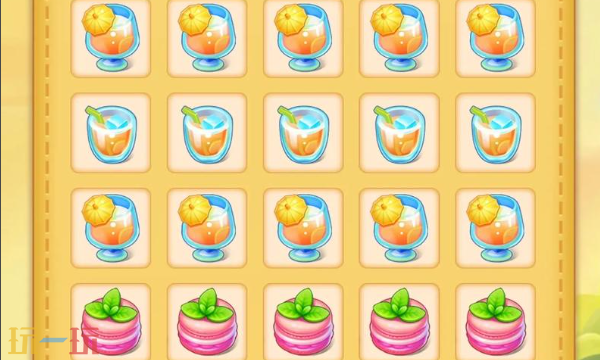CentOS6下tomcat安全配置全过程
1. 安装后初始化配置
当Tomcat完成安装后你首先要做的事情如下:
首次安装完成后立即删除webapps下面的所有代码
rm -rf /srv/apache-tomcat/webapps/*
注释或删除 tomcat-users.xml 所有用户权限,看上去如下:
# cat conf/tomcat-users.xml
隐藏Tomcat版本信息
vim $CATALINA_HOME/conf/server.xml
redirectPort="8443"
maxThreads="8192"
minSpareThreads="64"
maxSpareThreads="128"
acceptCount="128"
enableLookups="false"
server="Neo App Srv 1.0"/>
# curl -I http://lo*cal*host:*8080/
HTTP/1.1 400 Bad Request
Transfer-Encoding: chunked
Date: Thu, 20 Oct 2011 09:51:55 GMT
Connection: close
Server: Neo App Srv 1.0
服务器信息已经被改为 Server: Neo App Srv 1.0
2. 启动用户与端口
不要使用root用户启动tomcat,Java程序与C程序不同。nginx,httpd 使用root用户启动守护80端口,子进程/线程会通过setuid(),setgid()两个函数切换到普通用户。即父进程所有者是root用户,子进程与多线程所有者是一个非root用户,这个用户没有shell,无法通过ssh与控制台登陆系统,Java 的JVM 是与系统无关的,是建立在OS之上的,你使用什么用户启动Tomcat,那麽Tomcat 就会继承该所有者的权限。
这造成了一个问题,Linux系统小于1024的端口只有root可以使用,这也是为什么Tomcat默认端口是8080。如果你想使用80端口只能使用root启动Tomcat。这有带来了很多安全问题。
解决方案是创建一个不同用户,如:
useradd user -p password
这个普通用户能用于启动tomcat,因为我的tomcat目录在/usr/java/tomcat7/下,所以要对用户赋予该文件夹的权限
chown user -R /usr/java/tomcat7/*
接下来解决80端口问题, 思路就是80去调用8080,或者映射端口。
下面是影射方案,80 跳转 8080
iptables -t nat -A PREROUTING -p tcp --dport 80 -j REDIRECT --to-port 8080
取消跳转
iptables -t nat -D PREROUTING -p tcp --dport 80 -j REDIRECT --to-port 8080
查看规则
iptables -t nat -L
另一个就是从80请求去调用8080的方案
这个方案可以在 Tomcat 前段增加反向代理,例如:Nginx,Apache,Squid,Varnish或者F5, Array这类设备等等
3. 应用程序安全
关闭war自动部署 unpackWARs="false" autoDeploy="false"。防止被植入木马等恶意程序
应用程序部署与tomcat启动,不能使用同一个用户。
我的tomcat 安装在 /srv目录下,Tomcat启动用户为daemon; 应用程序放在/www目录下www所有者是www用户。这样的目的是一旦tomcat被植入web shell程序,它将不能创建或编辑/www目录下面的任何内容。
adduser --home /www -c "Web Application" www
4. JSESSIONID
修改 Cookie 变量 JSESSIONID, 这个cookie 是用于维持Session关系。建议你改为PHPSESSID。
相关文章
精彩推荐
-
 下载
下载双人厨房做饭手游
模拟经营 双人厨房做饭手游双人厨房做饭使你可以在手机上也能体验做饭的乐趣,你可以邀请朋
-
 下载
下载时光公主中文版(time princess)
模拟经营 时光公主中文版(time princess)时光公主timeprincess是一款元气满满的少女公主换装
-
 下载
下载泡泡小镇游乐园完整版
模拟经营 泡泡小镇游乐园完整版泡泡小镇游乐园完整版是可以解锁丰富的游乐园设施的小游戏,大家
-
 下载
下载串串大师游戏
模拟经营 串串大师游戏串串大师对于喜欢美食经营的玩家来说是非常受欢迎的。游戏中你将
-
 下载
下载不休的乌拉拉最新版
模拟经营 不休的乌拉拉最新版厌倦了江湖的打打杀杀,才发现原来留下的才是最美好的,如今,幡